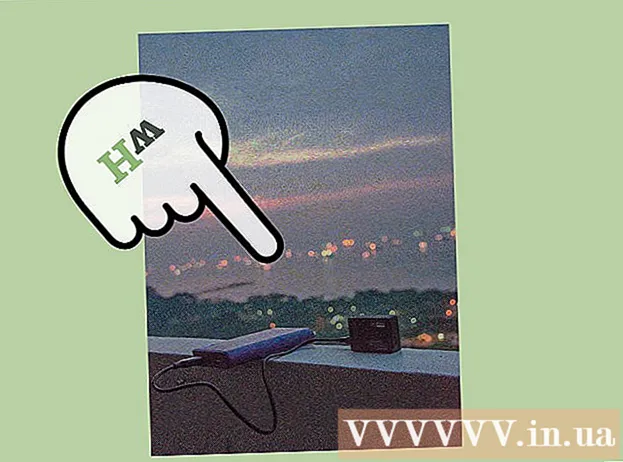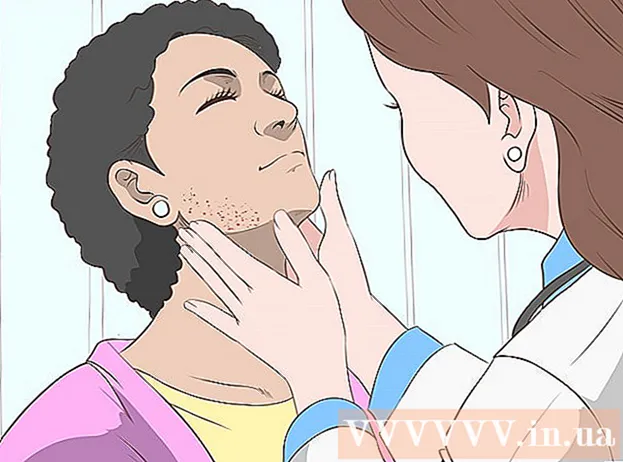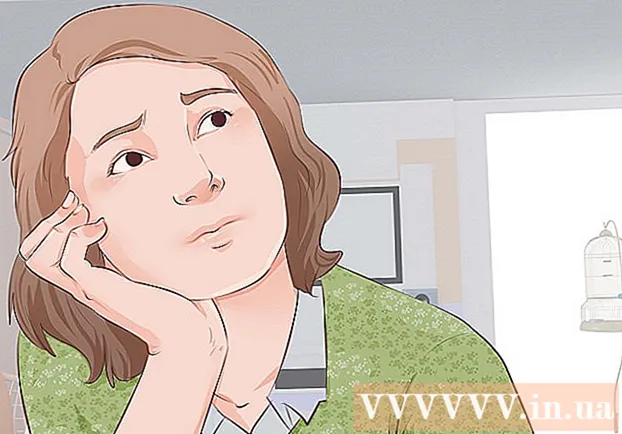Autora:
Virginia Floyd
Data De La Creació:
10 Agost 2021
Data D’Actualització:
1 Juliol 2024

Content
1 Creeu una carpeta nova. Per simplicitat, anomeneu-lo WINXP i col·loqueu-lo al directori arrel de la vostra unitat local. Aquest article suposa que el vau crear a "C: WINXP ". Aquesta carpeta contindrà temporalment els fitxers d’instal·lació de Windows. 2 Copieu els fitxers d'instal·lació. Per crear un disc d’arrencada des de la carpeta Windows, haureu de localitzar la carpeta i386 a l’ordinador. El trobareu a la carpeta principal de Windows. Normalment, es troba a “C: i386 ”.
2 Copieu els fitxers d'instal·lació. Per crear un disc d’arrencada des de la carpeta Windows, haureu de localitzar la carpeta i386 a l’ordinador. El trobareu a la carpeta principal de Windows. Normalment, es troba a “C: i386 ”. - Copieu-lo a la carpeta WINXP que heu creat al primer pas. Assegureu-vos que copieu i no moveu fitxers. Per fer-ho, feu clic amb el botó dret a la carpeta i386 i seleccioneu "Copia". Obriu la carpeta WINXP, feu clic amb el botó dret a la finestra i seleccioneu Enganxa. Comença a copiar fitxers. En funció de la velocitat de l’ordinador, la còpia pot trigar uns quants minuts.
- Un cop finalitzada la còpia, veureu la carpeta i386 a la carpeta WINXP. Ara el directori hauria de tenir l’aspecte de “C: WINXP i386 ”.
 3 Creeu un fitxer de text del Windows. Obriu la carpeta WINXP i feu clic amb el botó dret a la finestra.Seleccioneu Nou i després Document de text al submenú. Tindreu un fitxer de text nou a la carpeta WINXP. En un document de text nou, escriviu "Windows" sense cometes i afegiu un espai després. Premeu Enter una vegada.
3 Creeu un fitxer de text del Windows. Obriu la carpeta WINXP i feu clic amb el botó dret a la finestra.Seleccioneu Nou i després Document de text al submenú. Tindreu un fitxer de text nou a la carpeta WINXP. En un document de text nou, escriviu "Windows" sense cometes i afegiu un espai després. Premeu Enter una vegada. - Feu clic a "Desa" i anomeneu el fitxer "WIN51". Afegiu cometes per assegurar-vos que el fitxer es desa sense l'extensió.
 4 Crea còpies adequades. En funció de la versió de Windows instal·lada, necessitareu còpies diferents del fitxer que acabeu de crear. Tots els fitxers que creeu han de ser a la carpeta WINXP.
4 Crea còpies adequades. En funció de la versió de Windows instal·lada, necessitareu còpies diferents del fitxer que acabeu de crear. Tots els fitxers que creeu han de ser a la carpeta WINXP. - XP Home: Feu una còpia del fitxer i anomeneu-lo WIN51IC.
- XP Home SP1: copieu el fitxer anterior i creeu-ne un altre anomenat WIN51IC.SP1.
- XP Home SP2: copieu el fitxer anterior i creeu-ne un altre anomenat WIN51IC.SP2.
- XP Home SP3: copieu el fitxer anterior i creeu-ne un altre anomenat WIN51IC.SP3.
- XP Professional: copieu el fitxer original i anomeneu-lo WIN51IP.
- XP Professional SP1: copieu el fitxer anterior i creeu-ne un altre anomenat WIN51IP.SP1.
- XP Professional SP2: copieu el fitxer anterior i creeu-ne un altre anomenat WIN51IP.SP2.
- XP Professional SP3: copieu el fitxer anterior i creeu-ne un altre anomenat WIN51IP.SP3.
 5 Descarregueu el darrer paquet de serveis. Si heu actualitzat Windows XP amb un nou paquet de serveis com a mínim una vegada, també haureu d’actualitzar la carpeta d’instal·lació. Fins i tot si el paquet de serveis ja està instal·lat, no estarà al fitxer d’instal·lació que teniu.
5 Descarregueu el darrer paquet de serveis. Si heu actualitzat Windows XP amb un nou paquet de serveis com a mínim una vegada, també haureu d’actualitzar la carpeta d’instal·lació. Fins i tot si el paquet de serveis ja està instal·lat, no estarà al fitxer d’instal·lació que teniu. - Baixeu-vos l’instal·lador del paquet de serveis des del lloc web oficial de Microsoft. Assegureu-vos de descarregar l’últim service pack instal·lat. Aquest article suposa que instal·laràs SP3. Canvieu el nom del fitxer descarregat a XPSP3.EXE i col·loqueu-lo al directori arrel de la vostra unitat C: per tal que pugueu trobar-lo més fàcilment.
- Obriu un símbol del sistema. Obriu Inici i seleccioneu Executa. Introduïu "cmd" al camp que apareix i premeu Intro. S'obrirà un símbol del sistema. Introduïu l'ordre següent i premeu Intro.C: XPSP3.EXE / integrar: C: XPSETUP
Mètode 2 de 2: Grabeu el disc d'instal·lació
 1 Baixeu-vos el sector d'arrencada de Windows. Podeu descarregar el sector d’arrencada de Windows de forma legal i gratuïta de moltes fonts a Internet. Assegureu-vos de descarregar-lo des d’una font de confiança i també de baixar el sector d’arrencada des de Windows XP amb l’idioma correcte.
1 Baixeu-vos el sector d'arrencada de Windows. Podeu descarregar el sector d’arrencada de Windows de forma legal i gratuïta de moltes fonts a Internet. Assegureu-vos de descarregar-lo des d’una font de confiança i també de baixar el sector d’arrencada des de Windows XP amb l’idioma correcte. - Col·loqueu la imatge del sector d'arrencada a l'arrel de la unitat C: Normalment s’anomena w2ksect.bin. Serà obligatori en gravar el disc d’instal·lació.
 2 Descarregueu i instal·leu ImgBurn. Hi ha molts programes gratuïts que us permeten crear discs d’arrencada. Aquest article suposa que faràs servir ImgBurn. Abans de començar a gravar, heu d’establir alguns paràmetres del programa.
2 Descarregueu i instal·leu ImgBurn. Hi ha molts programes gratuïts que us permeten crear discs d’arrencada. Aquest article suposa que faràs servir ImgBurn. Abans de començar a gravar, heu d’establir alguns paràmetres del programa.  3 Personalitzeu el programa. Obriu ImgBurn i canvieu al mode Build. A la finestra emergent, trieu si voleu gravar un disc en blanc o crear-ne una imatge al disc dur.
3 Personalitzeu el programa. Obriu ImgBurn i canvieu al mode Build. A la finestra emergent, trieu si voleu gravar un disc en blanc o crear-ne una imatge al disc dur. - Arrossegueu la carpeta WINXP a la finestra ImgBurn.
- Seleccioneu la pestanya "Opcions". Canvieu el sistema de fitxers a ISO9660 + Joliet. Assegureu-vos que els subdirectoris Recurse estan seleccionats.
- Obriu la pestanya "Avançat" i obriu la pestanya "Disc d'arrencada". Marqueu la casella situada al costat de "Feu arrencar la imatge". Seleccioneu l'opció "Cap" a la primera llista desplegable. Feu clic a la icona de la carpeta de navegació que hi ha a continuació i seleccioneu el fitxer w2ksect.bin que heu descarregat anteriorment. Canvieu el paràmetre "Sectors a carregar" de 1 a 4.
 4 Feu clic al botó Escriu / Llegiu. Accepteu els canvis que heu fet al pas anterior. Introduïu qualsevol títol per al vostre disc. Comença el procés de gravació. El temps que trigui aquest procés dependrà completament de la velocitat d'escriptura de la unitat de CD. Un cop finalitzat el procés, el CD funcionarà com un disc d'instal·lació normal de Windows XP.
4 Feu clic al botó Escriu / Llegiu. Accepteu els canvis que heu fet al pas anterior. Introduïu qualsevol títol per al vostre disc. Comença el procés de gravació. El temps que trigui aquest procés dependrà completament de la velocitat d'escriptura de la unitat de CD. Un cop finalitzat el procés, el CD funcionarà com un disc d'instal·lació normal de Windows XP.
Consells
- Definiu exactament la mateixa configuració d’ImgBurn que als nostres consells. Si utilitzeu un programa diferent, haureu de fer paràmetres similars per crear un disc d’instal·lació que funcioni.